- Autorius Jason Gerald [email protected].
- Public 2024-01-15 08:19.
- Paskutinį kartą keistas 2025-01-23 12:26.
Šis „wikiHow“moko jus, kaip išgauti (arba „išpakuoti“) ZIP aplanko turinį. Ištraukus ZIP aplanką, turėtumėte sugebėti tinkamai atidaryti ir paleisti jame esančius failus. Norėdami išgauti ZIP aplanką, galite naudoti „Windows“arba „Mac“kompiuterio integruotą programą.
Žingsnis
1 būdas iš 5: „Windows“
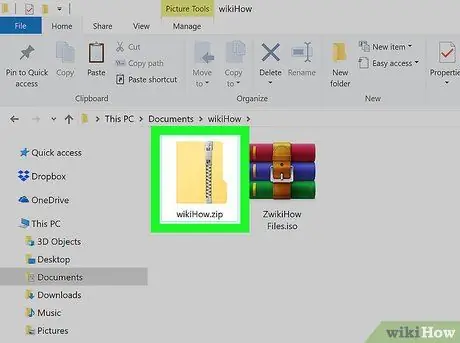
Žingsnis 1. Dukart spustelėkite ZIP failą
„File Explorer“lange bus rodomas aplanko turinys.
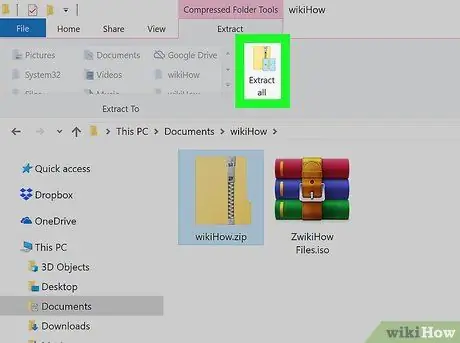
Žingsnis 2. Spustelėkite Išskleisti viską
Piktograma yra aplankas su užtrauktuku ir 4 mėlynais kvadratais lango viršuje.
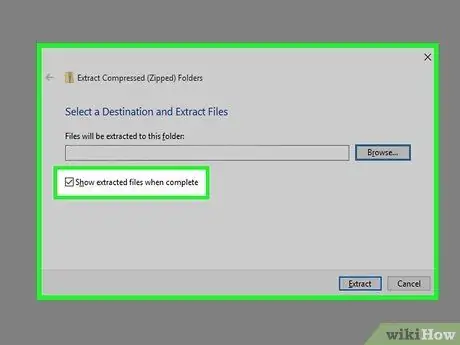
Žingsnis 3. Pažymėkite laukelį šalia „Rodyti išgautus failus, kai jie bus baigti“
Jis yra apatiniame kairiajame puslapio kampe. Tai padarius, atidarius puslapį, kuriame yra ištrauktas zip failas, jį ištraukus.
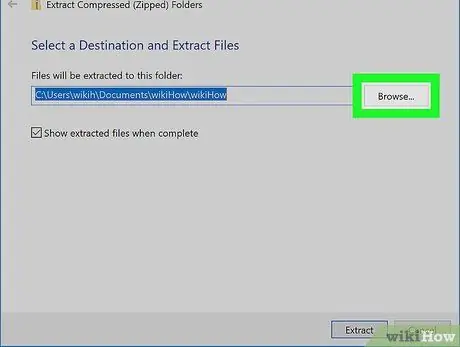
Žingsnis 4. Nurodykite aplanką, kuriame bus išgauti failai
Jei norite įdėti išgautus failus į kitą vietą nei pradinis ZIP aplankas, atlikite šiuos veiksmus:
- Spustelėkite Naršyti… kuris yra dešinėje lango pusėje.
- Spustelėkite aplanką, kurį norite naudoti norėdami išsaugoti išgaunamus failus.
- Spustelėkite mygtuką Pasirinkite aplanką.
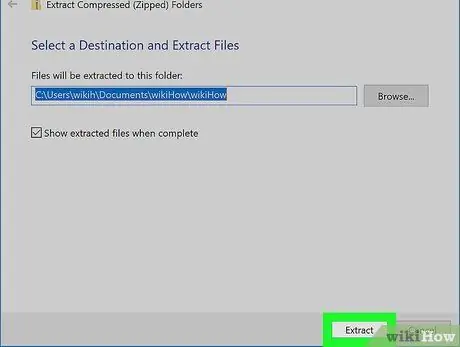
Žingsnis 5. Spustelėkite Išskleisti
Šią parinktį rasite lango apačioje. ZIP failo turinys bus išgautas ir patalpintas į pasirinktą aplanką. Dabar galite tvarkyti to aplanko failus.
2 metodas iš 5: „Mac“
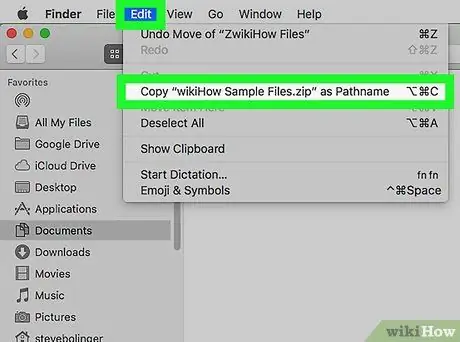
Žingsnis 1. Nukopijuokite ZIP aplanką į kitą vietą (neprivaloma)
Kai failas bus išgautas vėliau, failo turinys bus išgautas į tą patį aplanką kaip ir pradinis ZIP failas. Jei norite išgauti turinį į kitą vietą, prieš išskleisdami nukopijuokite ZIP failą. Kaip tai padaryti:
- Vieną kartą spustelėkite ZIP aplanką, kad jį pasirinktumėte.
- Spustelėkite Redaguoti kuris yra viršutiniame kairiajame kampe.
- Spustelėkite Kopijuoti išskleidžiamajame meniu.
- Atidarykite aplanką, kuriame norite išsaugoti ZIP aplanką.
- Spustelėkite Redaguoti, tada pasirinkite Įklijuoti.
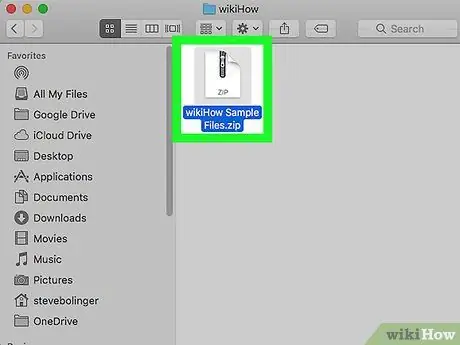
2 veiksmas. 2 kartus spustelėkite aplanką ZIP
ZIP failo turinys bus pradėtas išgauti į naują aplanką, kuris šiuo metu atidarytas. Kai ištraukimas bus baigtas, bus rodomi ZIP failai.
3 metodas iš 5: „Linux“
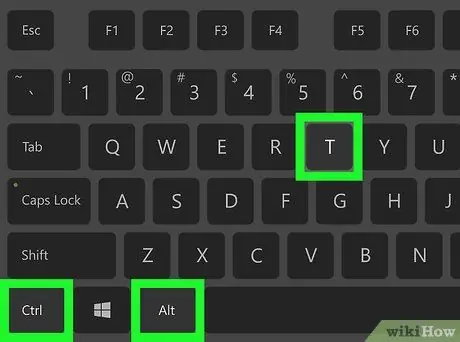
Žingsnis 1. Atidarykite terminalą
Paleiskite programą spustelėdami terminalo piktogramą darbalaukyje arba paspausdami klavišą Ctrl+Alt+T..
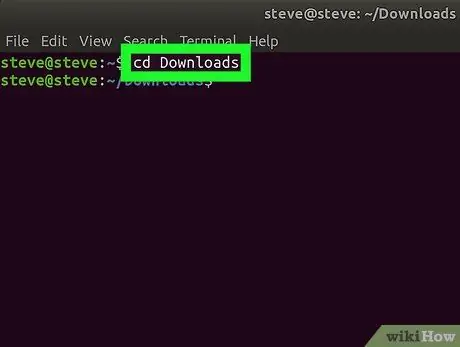
Žingsnis 2. Pereikite į ZIP failų katalogą
Įveskite CD ir paspauskite tarpo klavišą, įveskite kelią į aplanką, naudojamą ZIP failui išsaugoti, tada paspauskite klavišą Įveskite.
- Pvz., Jei ZIP failas saugomas kataloge „Atsisiuntimai“, į terminalą įveskite cd Downloads.
- Jei ZIP failas yra aplanke „ZIP“aplanke „Atsisiuntimai“, turėsite įvesti cd/home/name/Downloads/ZIP (pakeiskite „name“savo vartotojo vardu).
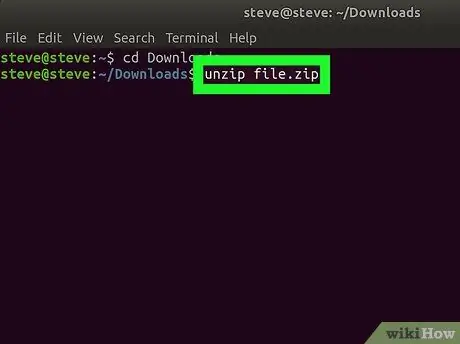
Žingsnis 3. Įveskite komandą „išpakuoti“
Įveskite failą „unzip file.zip“ir pakeiskite „file“aplanko pavadinimu. Tada paleiskite komandą paspausdami mygtuką Įveskite. Tai ištrauks failus į dabartinį katalogą.
- Jei failo pavadinime yra tarpas, turite nurodyti kairę ir dešinę „file.zip“(pavyzdžiui, įveskite „unzip“tai yra mano aplankas.zip).
- „Unzip“komanda „Linux“nesukurs naujo aplanko išgautiems failams.
4 metodas iš 5: „iPhone“/„iPad“
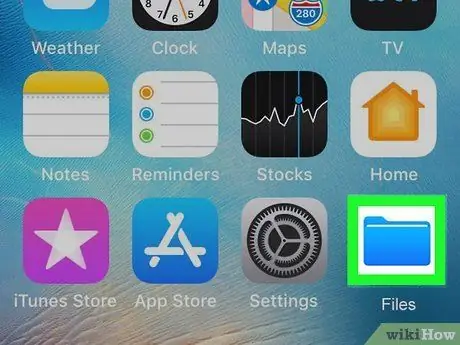
Žingsnis 1. Vykdykite failus
Programos piktograma yra mėlyna, o programų sąraše yra „Failai“. Jį taip pat galite pasiekti perbraukę pagrindinį ekraną į dešinę, kol pateksite į „Programų bibliotekos“ekraną ir paliesite aplanką Produktyvumas ir finansai.
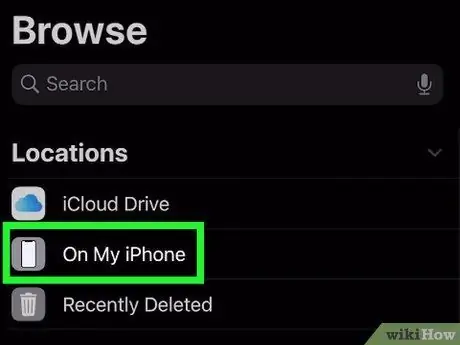
Žingsnis 2. Atidarykite aplanką, kuriame išsaugotas ZIP failas
Pvz., Jei failas yra jūsų „iPhone“, palieskite „Mano iPhone“. Jei failas saugomas kitame aplanke, palieskite aplanką, kad jį atidarytumėte.
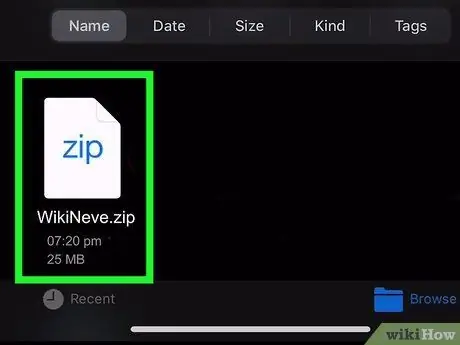
Žingsnis 3. Palieskite ZIP failą
Tai automatiškai sukurs aplanką, kuriame bus ZIP failo turinys.
Jei norite, galite pervardyti aplanką. Tai galite padaryti palietę ir laikydami aplanką, tada pasirinkę Pervardyti.
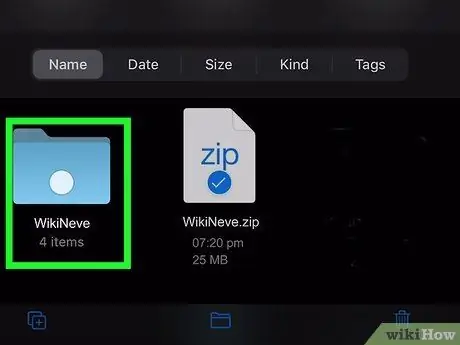
Žingsnis 4. Palieskite aplanką, kad jį atidarytumėte
Šiame aplanke bus rodomas ZIP failo turinys.
5 metodas iš 5: „Android“įrenginiuose
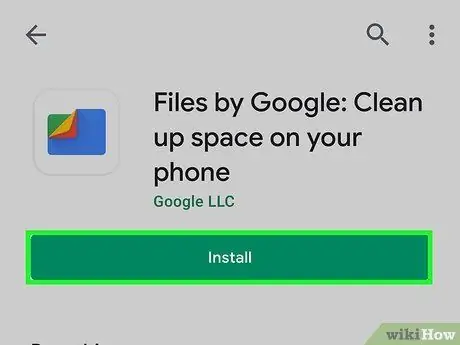
1 veiksmas. Įdiekite „Files by Google“programą „Android“įrenginyje
Jei programų stalčiuje jau yra programa „Failai“, galite ją atidaryti dabar. Tačiau kai kuriuose „Android“įrenginiuose taip pat yra kita programa „Failai“, kuri gali nepavykti išgauti failų. Norėdami įdiegti oficialius „Google“failus, atlikite šiuos veiksmus:
- Atidarykite „Play“parduotuvę.
- Į paieškos laukelį įveskite „Google“failus.
- Palieskite „Google“failai paieškos rezultatuose.
- Atsisiųskite programą paliesdami Diegti. Jei jūsų įrenginyje įdiegta programa, ši parinktis nebus rodoma. Vietoj to rasite mygtuką Atviras.
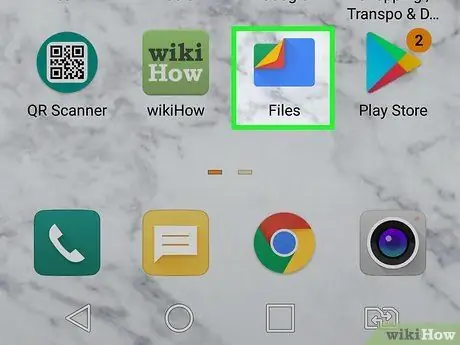
Žingsnis 2. Paleiskite „Files by Google“
Piktograma yra mėlynas aplankas, kurio vienas kampas yra sulenktas keliomis skirtingomis spalvomis.
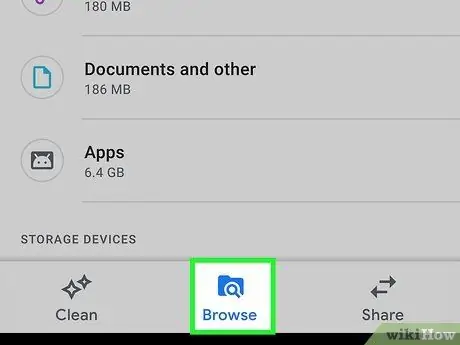
Žingsnis 3. Palieskite Naršyti
Piktograma yra aplankas su padidinamuoju stiklu.
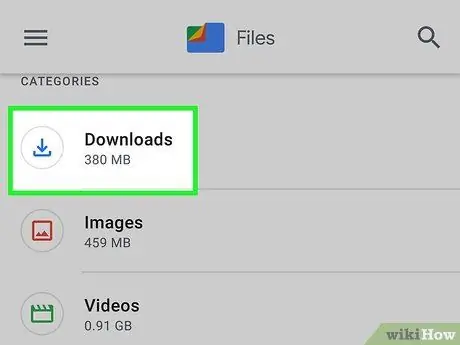
Žingsnis 4. Atidarykite aplanką, naudojamą ZIP failui išsaugoti
Pavyzdžiui, jei failas yra aplanke Atsisiuntimai, pasirinkite šį aplanką.
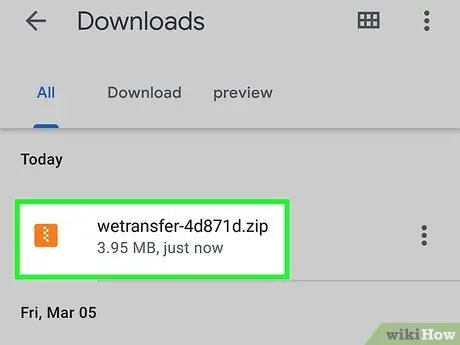
Žingsnis 5. Palieskite ZIP failą
Bus parodytas iššokantis langas, kuriame bus rodomas failo turinys.
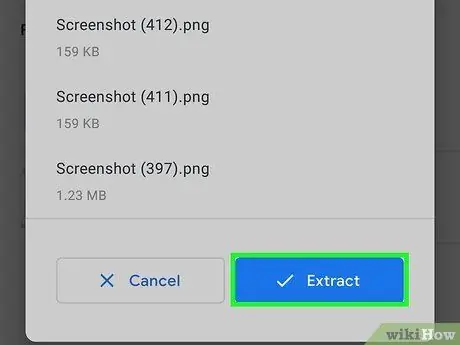
Žingsnis 6. Palieskite Išskleisti
ZIP failas bus išgautas, o įrenginio ekrane bus rodoma peržiūra.
Jei norite ištrinti ZIP failą jį ištraukę, pažymėkite laukelį šalia „Ištrinti ZIP failą“
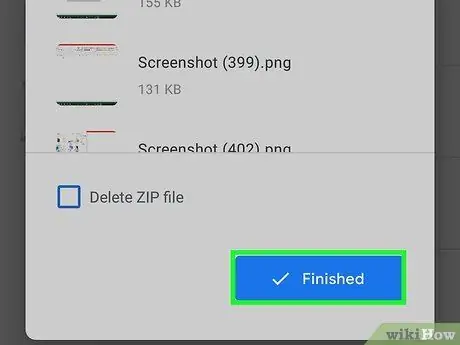
Žingsnis 7. Palieskite Atlikta
ZIP failo turinys buvo išgautas į aplanką, kurį šiuo metu atidarėte.






